iPadOS 14:如何在iPad上使用新的小部件
admin
2023-07-31 04:59:41
0次
如何在iOS 14中使用新的iPad小部件
- 如果未永久打开,请在iPad主屏幕上从左向右滑动以查看“今日视图”
- 长按主屏幕上的空白区域以进入“编辑”模式(微动模式)
- 您可以点击顶部的“保留在主屏幕上” 切换按钮,以始终保持小部件可用
- 点击,按住并拖动现有的小部件以对其进行整理
- 您可以将大小相同的小部件堆叠在一起,以形成可滑动的小部件
- 滑动到小部件的底部,然后点击“自定义”以添加新的
- 点按绿色的“ +”图标以添加可用的小部件,完成后点按“完成”
- 当不在编辑模式下时,您可以长按主屏幕上的小部件以获取编辑或删除选项(例如,删除堆叠的小部件,修改智能建议等)。
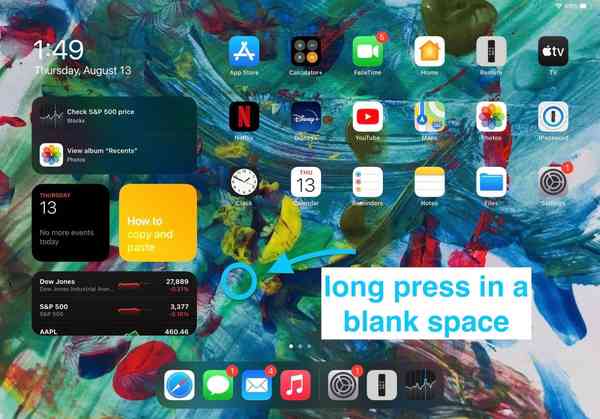
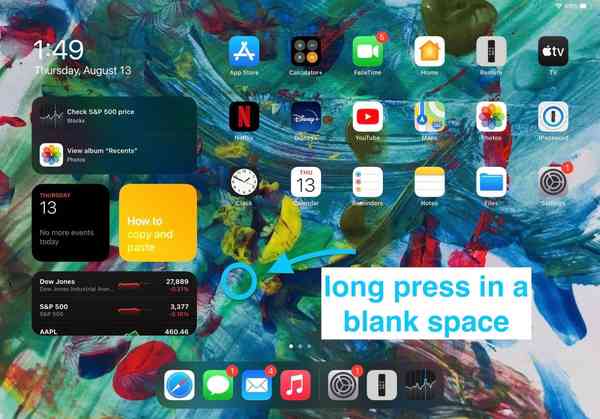
现在,您将能够编辑您的小部件。
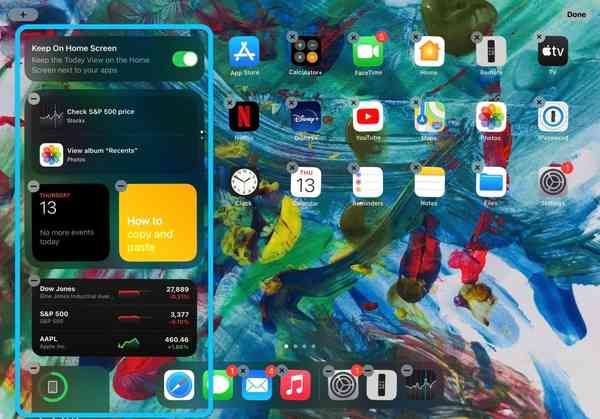

点按“ —”图标可删除小部件或点按并拖动它们以重新组织布局。滑动到底部以添加更多小部件,点击“自定义”。
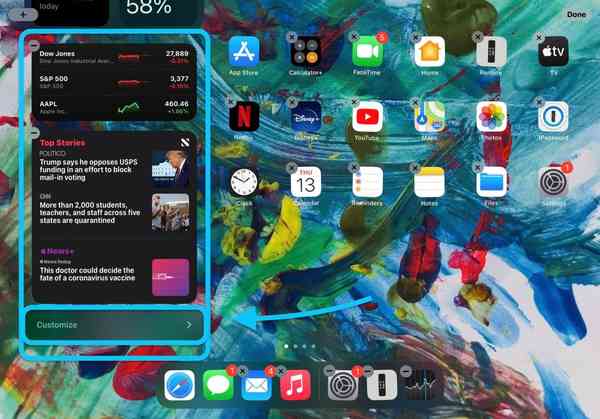

您可以通过点击绿色的“ +”图标来添加新的小部件,然后通过拖动三行图标来对其进行排序,如下所示。
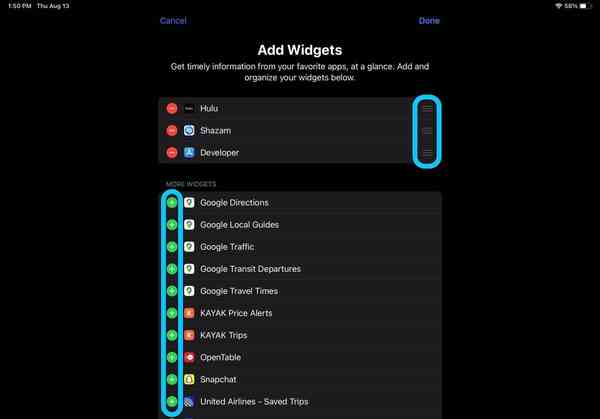

不要忘记,您可以将大小相同的小部件彼此堆叠,以最大程度地利用空间。
在主屏幕上,您可以长按一个小部件以获取编辑和自定义选项:
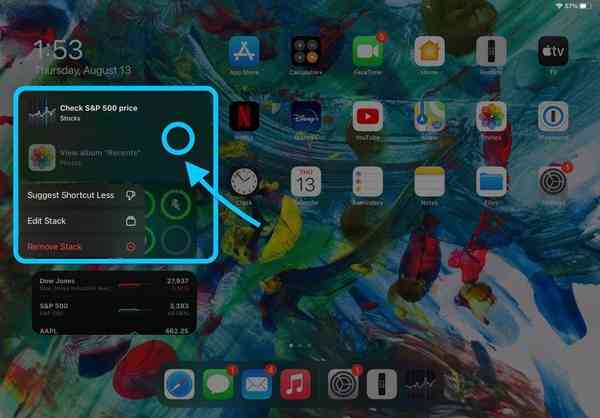

您如何看待iPadOS 14中的新小部件?您是否希望将来看到与iOS 14相同的实现?
相关内容
热门资讯
Windows 11 和 10...
Windows 11/10 文件夹属性中缺少共享选项卡 – 已修复
1.检查共享选项卡是否可用
右键...
Radmin VPN Wind...
Radmin VPN 是一款免费且用户友好的软件,旨在牢固地连接计算机以创建一个有凝聚力的虚拟专用网...
如何修复 Steam 内容文件...
Steam 内容文件锁定是当您的 Steam 文件无法自行更新时出现的错误。解决此问题的最有效方法之...
在 Windows 11 中打...
什么是链路状态电源管理?
您可以在系统控制面板的电源选项中看到链接状态电源管理。它是 PCI Exp...
事件 ID 7034:如何通过...
点击进入:ChatGPT工具插件导航大全 服务控制管理器 (SCM) 负责管理系统上运行的服务的活动...
Hive OS LOLMine...
目前不清退的交易所推荐:
1、全球第二大交易所OKX欧意
国区邀请链接: https://www.m...
在 iCloud 上关闭“查找...
如果您是 Apple 的长期用户,您肯定会遇到过 Find My 应用程序,它本机安装在 iPhon...
iPhone 屏幕上有亮绿色斑...
iPhone 是市场上最稳定的智能手机之一,这主要归功于专为它们设计的 iOS 操作系统。然而,他们...
balenaEtcher烧录后...
balenaEtcher烧录后u盘或者内存卡无法识别不能使用的解决方法想要恢复原来的方法,使用win...
统信UOS每次开机后不直接进入...
统信UOS每次开机后不直接进入系统而是进入到recovery模式
按方向上键选择UOS 20 SP1...
